电脑磁盘碎片清理怎么做 电脑磁盘碎片清理方法
更新时间:2023-12-24 16:00:32作者:xiaoliu
电脑磁盘碎片清理是维护电脑性能的重要一环,当我们使用电脑存储大量文件或频繁安装卸载软件时,电脑磁盘上的文件就会变得碎片化,导致读取速度变慢甚至出现卡顿现象,为了解决这个问题,我们可以采取一些简单有效的方法来清理电脑磁盘碎片,提高电脑的运行效率。以下是几种常见的电脑磁盘碎片清理方法,供大家参考。
方法如下:
1.打开“计算机”或者“我的电脑”。
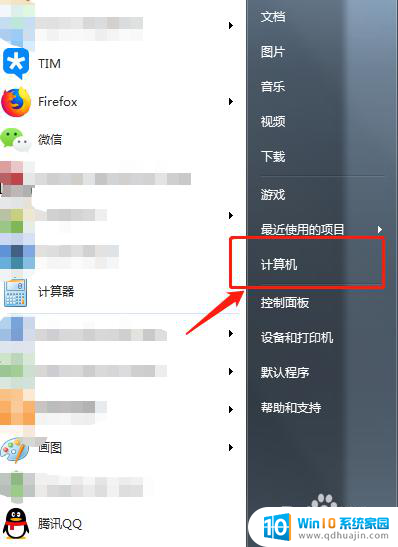
2.选择想要清理的磁盘,鼠标右键单击。然后在菜单中选择“属性”选项。
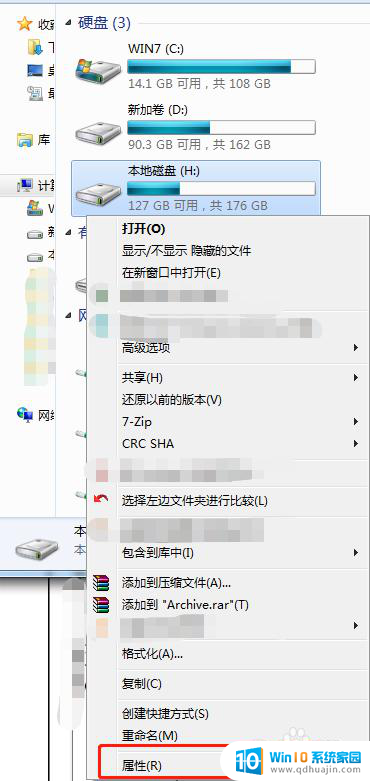
3.找到“工具”选项,点击对话框中的“立即进行碎片整理”。
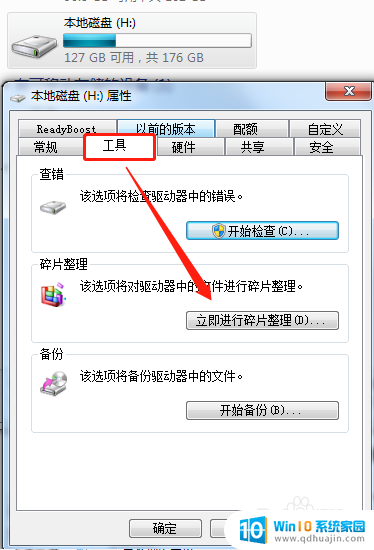
4.选择我们选中的磁盘,然后点击“分析磁盘”。
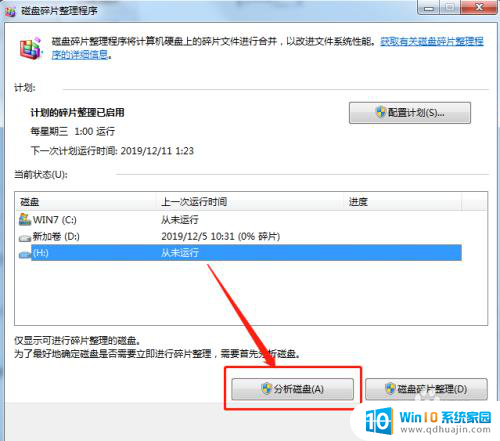
5.等待分析完毕后,系统会显示当前磁盘碎片比例。然后点击下方的“磁盘碎片整理”,开始清理碎片。清理过程较长,请耐心等待。
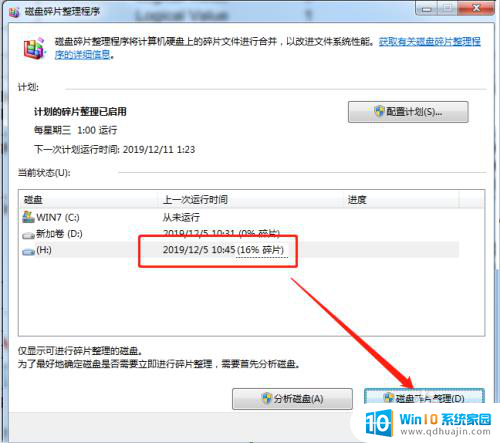
6.等待磁盘碎片清理完毕后,可以看到磁盘碎片占比变为0%。磁盘碎片清理完成。点击下方关闭即可。
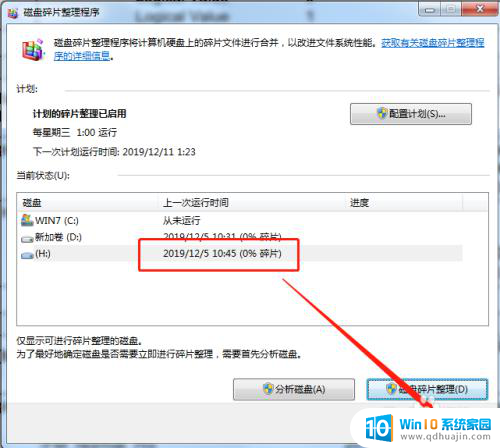
以上就是电脑磁盘碎片清理的操作步骤,有需要的用户可以按照这些步骤进行操作,希望对大家有所帮助。





